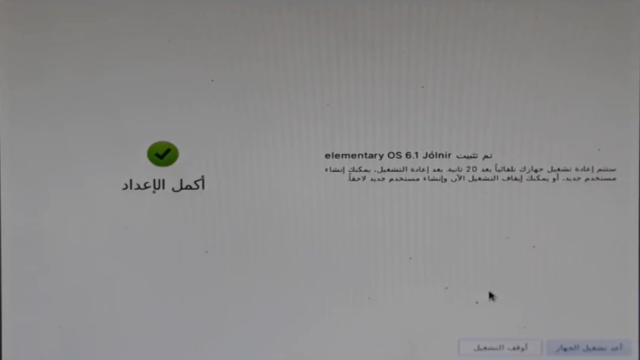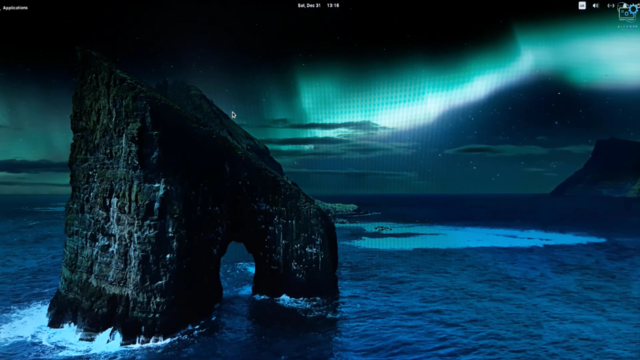تنزيل وتثبيت نظام التشغيل Elementary OS على جهاز الكمبيوتر
هل تبحث عن نظام تشغيل سهل الاستخدام وجميل التصميم ليكون الخيار الأساسي لجهاز الكمبيوتر الخاص بك؟ يعتبر نظام التشغيل Elementary OS خيارًا مثاليًا لمن يرغب في تجربة متميزة وسلسة في استخدام أجهزة الكمبيوتر. بفضل تصميمه الأنيق والأداء القوي، أصبح Elementary OS الخيار المفضل للكثير من المستخدمين حول العالم.
 |
| تحميل وتثبيت نظام التشغيل Elementary os على الكمبيوتر بشكل اساسى |
في هذا المقال، سنستعرض خطوات تحميل وتثبيت نظام التشغيل Elementary OS على الكمبيوتر بشكل أساسي. سواء كنت مبتدئًا أو محترفًا، ستجد أن هذه العملية بسيطة وسهلة المتابعة. تابع القراءة لاكتشاف كيفية الاستفادة من هذا النظام الرائع وجعل جهازك يعمل بأفضل أداء.
كيفية تنزيل نظام التشغيل elementary OS من الموقع الرسمي
اذهب إلى هذا الموقع ستجد الرابط أسفل المقال ثم اضغط على تخصيص.
ثم اكتب 0 واضغط على قم بتنزيل elementary OS.
ثم اضغط على نزل.
كيفية تحميل أداة Rufus من الموقع الرسمي
قم بالذهاب إلى هذا الموقع، ستجد الرابط أسفل المقال، ثم اضغط على آخر إصدار.
كيفية تثبيت نظام التشغيل elementary OS على جهاز الكمبيوتر بشكل أساسي
نضغط مرتين على أداة Rufus ثم قم بتركيب الفلاش ميموري والذي يجب أن لا يقل عن 4 جيجا بايت ثم نضغط على SELECT.
ثم اختر نظام التشغيل elementary OS واضغط على Open.
ثم اضغط على START.
ثم اضغط OK.
ثم اضغط OK مرة أخرى.
هنا انتظر حتى ينتهي.
ثم اضغط على CLOCE.
تنبيه هام
سيتم مسح جميع البيانات الموجودة على القرص الصلب الخاص بك، كما ذكرنا من قبل في مقال بعنوان خطوه مهمه جدا لازم تعملها وانت بتحمل نظام تشغيل جديد اقرأ هذه المقالة قبل تثبيت نظام التشغيل elementary OS.
ثم أعد تشغيل جهاز الكمبيوتر الخاص بك.
ثم اضغط على F12، ثم اختر الخيار الرابع وهو الفلاش ميموري، ثم اضغط على Enter.
هنا أنتظر.
هنا اختر اللغة. سأختار اللغة العربية، ثم اضغط على Select.
ثم اختر لغة تخطيط لوحة المفاتيح، سأختار اللغة العربية، ثم اضغط على اختر.
هنا اختر الخيار الثاني وهو امسح وسيط التخزين وثبت، ثم اضغط على امسح وسيط التخزين وثبت.
سأختار الهارد ديسك ثم اضغط على امسح وثبت.
ثم انقر فوق لا تشفير.
هنا أنتظر.
وهنا ننتظر حتى انتهاء الموقت.
ثم قم بإزالة الفلاش ميموري من الكمبيوتر.
وهنا سأختار اللغة العربية ثم اضغط على Select.
سأختار اللغة العربية وأضغط على Select.
هنا تقوم بإدخال البيانات المطلوبة ثم الضغط على Finish Setup.
هنا سيُطلب منك كلمة المرور التي قمت بإنشائها، ثم اضغط على Enter.
بهذه الطريقة فتح نظام التشغيل elementary OS.
المواقع المذكورة في الشرح
رابط موقع تحميل Elementary os: أضغط هنا
رابط تحميل Rufus: أضغط هنا
لمشاهدة الفيديو: أضغط هنا
باستخدام هذه الخطوات البسيطة، يمكنك تحميل وتثبيت نظام التشغيل Elementary OS على الكمبيوتر الخاص بك والاستمتاع بتجربة استخدام سلسة وأنيقة. استمتع بالأداء القوي والميزات المتقدمة التي يقدمها هذا النظام المميز. ابدأ الآن واستفد من كافة إمكانيات Elementary OS لجعل جهازك يعمل بأفضل حالاته.